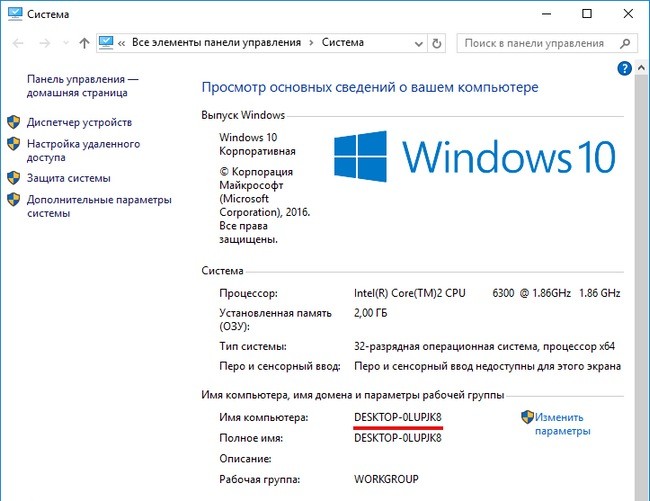Як визначити назву комп’ютера за ip у локальній мережі
Для роботи в інтернеті кожен комп’ютер отримує власне унікальне ім’я та IP-адресу, за якими його можна ідентифікувати. Трапляється, що у великій мережі на десятки або сотні користувачів потрібно швидко знайти певний пристрій. У цьому випадку простіше і швидше за все знайти його за індивідуальним позначенням, яке відоме заздалегідь. Як дізнатися ім’я комп’ютера за IP у локальній мережі?
У яких випадках необхідно знати ім’я ПК у локальній мережі
Ім’я комп’ютера також називають NETBIOS або DNS. У кожного пристрою є власна, індивідуальна назва (наприклад, LVS), яку необхідно знати. Дізнавшись найменування ПК, можна швидко знайти його в локальній мережі та за потреби під’єднатися до нього з іншого пристрою, також його можна буде вказувати за потреби.
Способи визначення
Як же можна дізнатися IP-адресу комп’ютера в локальній мережі за іменем, а також деякі важливі характеристики? Для цього існує кілька способів:
- Натиснути “Пуск” – “Виконати” (або “Win” + “R”), ввести у віконці, що відкрилося, “msinfo32”. Відкриються “Відомості про систему”, в яких буде і назва системи;
- Натиснути правою кнопкою миші по робочому столу і вибрати “Властивості”. Прокрутивши віконце, що відкрилося, вниз, можна знайти повне найменування;
- Натиснути правою кнопкою на будь-який ярлик на робочому столі (не на папку або файл), потім натиснути “Властивості” – “Детальніше”. Внизу у віконці буде вказано найменування.
Спеціальні програми
Існує чимало спеціальних програм, які запускають сканування локальної мережі інтернет і допомагають знаходити імена всіх комп’ютерів, що входять до неї. Вони працюють із різними ОС: Windows, Ubuntu від Linux та іншими.
Однією з таких програм є MyLanViewer. Під час сканування всі ПК відображаються в зручному вигляді: показують їхні імена, IP і MAC-адреси, загальні файли та інші характеристики.
Також за допомогою MyLanViewer можна відстежувати зміни стану комп’ютерів і керувати ними.
Завантажити софт можна з офіційного сайту. Потім необхідно встановити програму і запустити її. Далі буде потрібно:
- Зайти у вкладку “Scanning”, клікнути на кнопку “Start Fast Scanning”;
- Відкриється список, у ньому необхідно вибрати рядок зі словами “Your Computer” і натиснути на плюсик;
- Відкриється новий підсписок. Зазначене найменування комп’ютера буде в рядку з написом “Host Name”.
Програма платна, безкоштовна версія доступна перші 15 днів.
“Командний рядок”
Цей спосіб дасть змогу дізнатися найменування комп’ютера, його ідентифікатор, IP та інші дані. Подивитися його можна в кілька кроків:
- Потрібно відкрити “Пуск” – “Командний рядок”;
Важливо! Замість “Командного рядка” може бути пункт “Windows PowerShell”.
- Відкриється окреме віконце, в якому буде рядок “Users” і назва. У його кінці необхідно додати “>ipconfig”, потім натиснути “enter”;
- Відкриються блоки підключення по локальній мережі, там необхідно знайти “IPv4-адресу” і скопіювати значення;
- У рядок “C:Users” після найменування потрібно вписати “>tracert [пробіл] [IP-адресу, яку було скопійовано]”;
- Після терміни “Трасування маршруту з максимальним числом стрибків” наприкінці рядка буде вказано назву.
Щоб отримати додаткову інформацію, у рядку “C:\Users” потрібно вписати команду “>nbtstat -a [пробіл] [IP-адресу, яку було скопійовано]”. Усі дані будуть розміщені в таблиці “NetBIOS-імен віддалених комп’ютерів”: назва, стан, тип.
Дізнатися назву комп’ютера в мережі можна через команду “>hostname” у рядку “C:\Users”.
Зміна
Найпростіший спосіб дізнатися і змінити назву наступний:
- Потрібно натиснути правою кнопкою “Пуск” – “Система”;
- Назва буде в рядку “Повне ім’я”;
- Щоб поміняти його, потрібно клікнути по “Змінити параметри” – “Ім’я комп’ютера”, після чого вказати нове. Тут же можна змінити додаткові дані, однак важливо пам’ятати, що внесені зміни можуть вплинути на доступ до мережі та її ресурсів.
Як дізнатися ip адресу комп’ютера в локальній мережі
IP (АйПі) – це унікальна адреса ПК, під якою він заходить в інтернет. Найпростіше дізнаватися її в такий спосіб:
- Натиснути “Win” + “R” і ввести “cmd”. Це відкриє вікно консолі;
- Вбити рядок “ping -a [назва комп’ютера]”. Команда почне перевіряти з’єднання в локальній мережі, назви хостів будуть переведені в адреси і навпаки. У результаті буде виведено статистику обміну пакетами;
- Другий варіант – вбити команду “nbtstat -a [найменування ПК]”, після чого відобразиться таблиця зі списком. Якщо необхідно дізнатися назву ПК за IP-адресою, потрібно написати іншу команду – “nbtstat -a [IP-адреса]”;
- Можна також ввести “nslookup-a [назва ПК]”. Ця команда перевірить зону сервера DNS і виведе IP, який відповідає конкретному вузлу. Якщо замість найменування записати мережеву адресу, команда вкаже назву вузла;
- Команда “tracert [IP-адреса]” дає змогу відстежити маршрут переданих даних від пункту відправлення до призначення. При цьому будуть перераховані всі проміжні точки.
Також дізнатися IP-адресу можна за допомогою програми, яка відсканує мережу, наприклад, за допомогою безкоштовної “Advanced IP Scanner” або “SoftPerfect Network Scanner”. Обидві утиліти визначають імена та адреси ПК, а також мають інші можливості.
У кожного комп’ютера є своє окреме ім’я. Воно допомагає ідентифікувати ПК серед інших і за необхідності звертатися до нього безпосередньо віддалено. Визначити цю назву можна різними способами: через кнопку “Пуск”, командний рядок, спеціальні програми. Не менш важливо знати, як це ім’я змінити за необхідності або як знайти IP ПК.